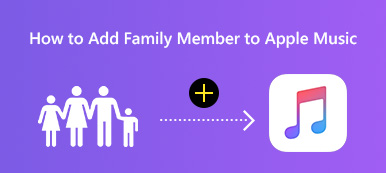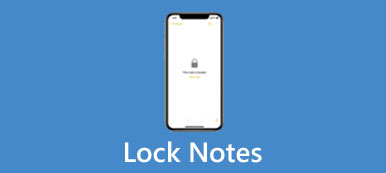如今,流媒体音乐已成为大多数人沉迷于自己喜爱的音乐的首选方式。Apple Music 使我们能够 同步 Apple Music 随时随地享受音乐。为了方便您的音乐之旅,本文还说明了如何同步 Apple Music,并提供了 Apple Music 同步库无法正常工作时的解决方案。甚至没有订阅 Apple Music 的 Apple ID?阅读并获取解决方案!
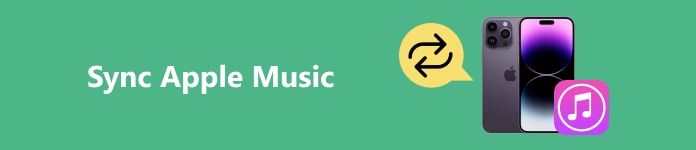
第 1 部分:如何同步 Apple Music?
Apple Music 提供无尽的音乐和电影,并且可以轻松地将 Apple Music 同步到 iPhone、PC 和 Mac。但是,作为付费软件,我们必须订阅其服务才能无限制地享受音乐。付费后,让我们看看如何将 Apple Music 从 Mac 同步到 iPhone、从 PC 同步到 iPhone 或反之亦然。
在 Mac 上同步 Apple Music 资料库
步骤1在 Mac 上启动 Apple Music。
步骤2点击 账户 在菜单栏中,登录您的 Apple ID(该 ID 有 Apple Music 订阅)。
步骤3点击 音乐 >选择 个人设置 >点击 一般用途总体评估 标签。
步骤4在 自学资料库 下的部分 一般用途总体评估 选项卡,检查 同步库 并点击 OK 申请。
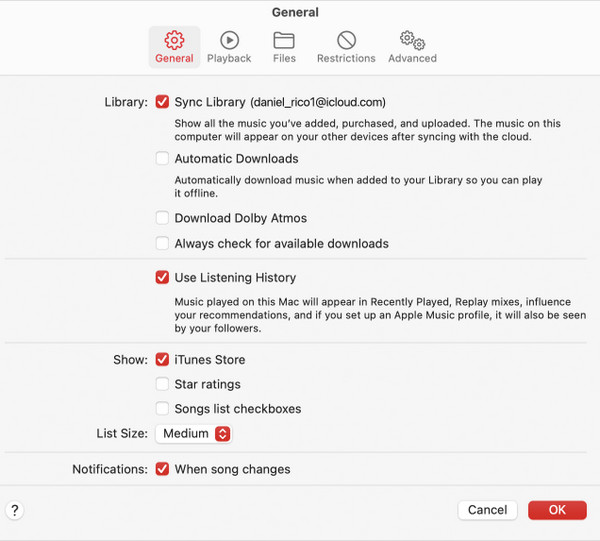
在 PC 上同步 Apple Music 库
步骤1双击 Apple Music 链接以启动它。
步骤2在左侧边栏底部,点击 登录 并输入你订阅的Apple ID和密码。
步骤3在左侧边栏顶部,点击三个点按钮;导航并选择 个人设置.
步骤4点击 一般用途总体评估 并打开 同步库.
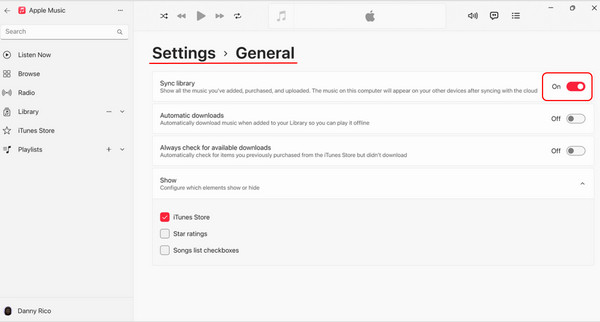
在 iPhone 上同步 Apple Music 资料库
步骤1在 iPhone 上打开 Apple Music,点击小帐户按钮;点击 帐户设置 并检查您是否已使用 Apple Music 订阅登录了正确的 Apple ID。
步骤2退出 Apple Music 并打开 个人设置 应用程序在你的iPhone上。
步骤3浏览并点击 音乐 >打开 同步库
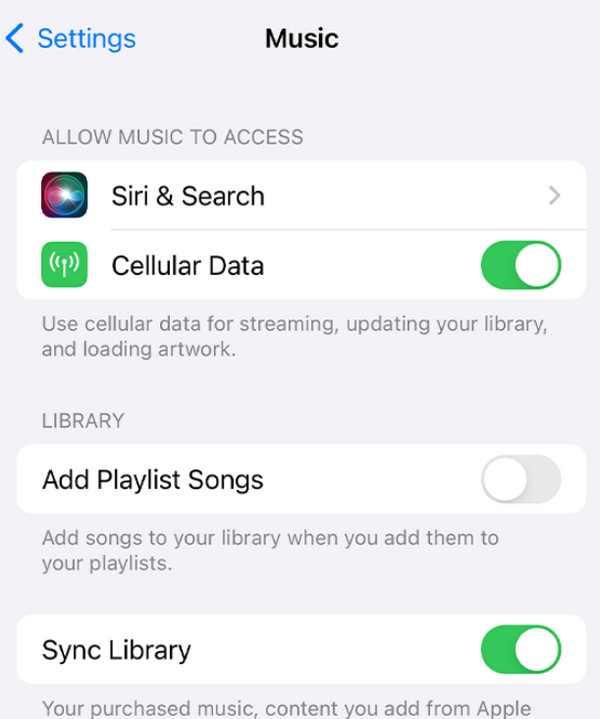
同步 Apple Music 库的提示:
1. 确保您已使用正确的Apple ID和Apple Music订阅登录;否则,Syne Library将在设置界面中隐藏。
2. 恢复已删除的播放列表 如果您仍想同步它们。
3. 在电脑上打开同步后,你可以到左下角点击 更新云库 检查状态。
第 2 部分:如何解决 Apple 音乐库无法同步?
Apple 音乐播放列表无法同步?这可能是由多种因素造成的。幸运的是,使用以下 3 种方法,您可能可以解决问题。
1.检查您的网络
有时,由于网络连接不良,Apple Music 播放列表无法在 iPhone 上同步。您可以尝试关闭蜂窝数据并连接到可靠的 Wi-Fi 网络,但无论选择哪种方式,只需确保网络稳定即可。
步骤:打开 个人设置 应用程序 > 前往 音乐 > 切换关闭 蜂窝数据.
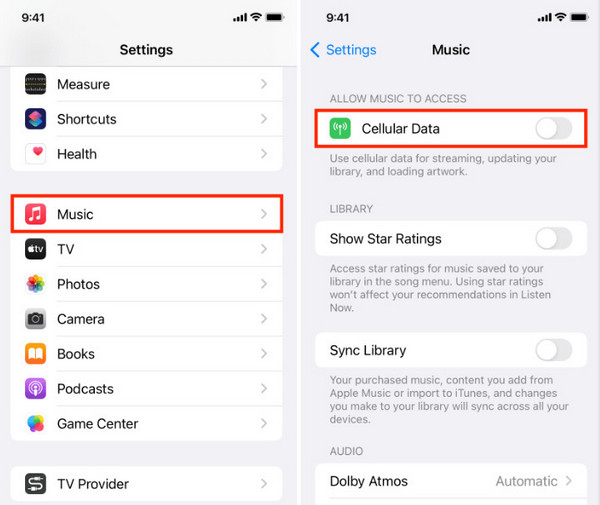
2.重新启动您的设备
许多技术问题可以通过重启来解决,这是因为重启会清除临时文件并重新配置当前设置。如果您的 Apple Music 库不同步,则程序运行期间可能会发生一些错误,重启将清除这些错误。
重新启动iPhone:
iPhone X 或更高版本:同时按下侧面电源按钮和任一音量按钮 > 等待关机滑块并拖动以关闭 iPhone > 几秒钟后再次按下侧面电源按钮以打开 iPhone。
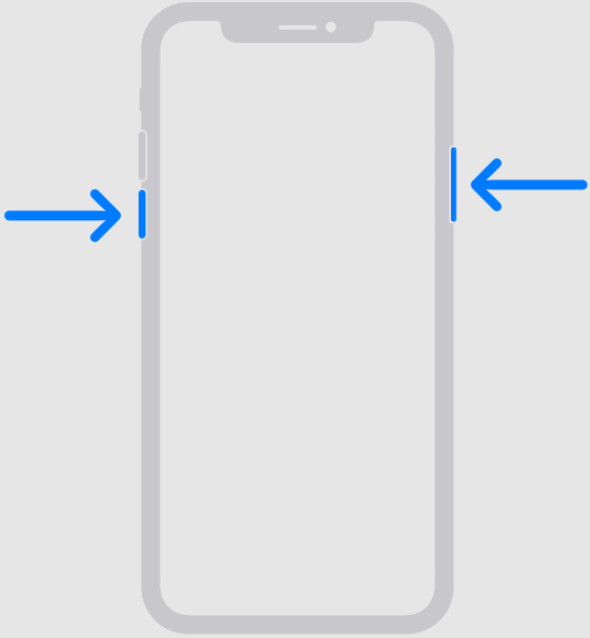
iPhone 6、iPhone 7、iPhone 8 或 iPhone SE(第 2 代或第 3 代):按下侧面电源按钮 > 等待关机滑块并拖动 > 等待 30 秒,然后再次按下侧面电源按钮。
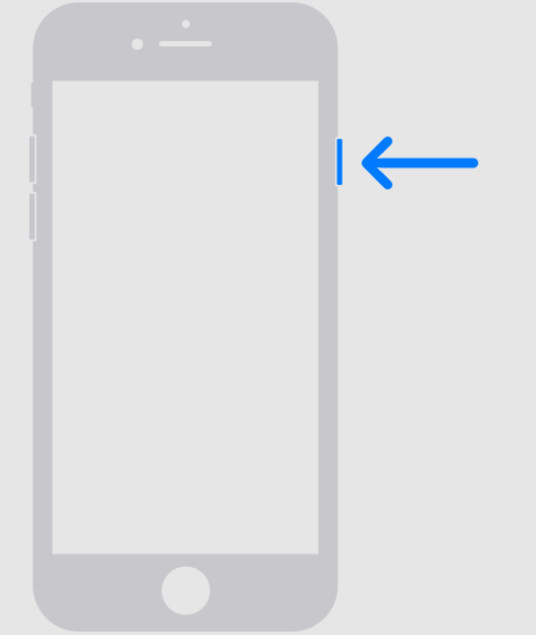
iPhone SE(第 1 代)、iPhone 5 或更低一代:按住顶部电源按钮,直到关机滑块显示 > 并拖动滑块 > 等待 30 秒 > 再次按下顶部电源按钮。
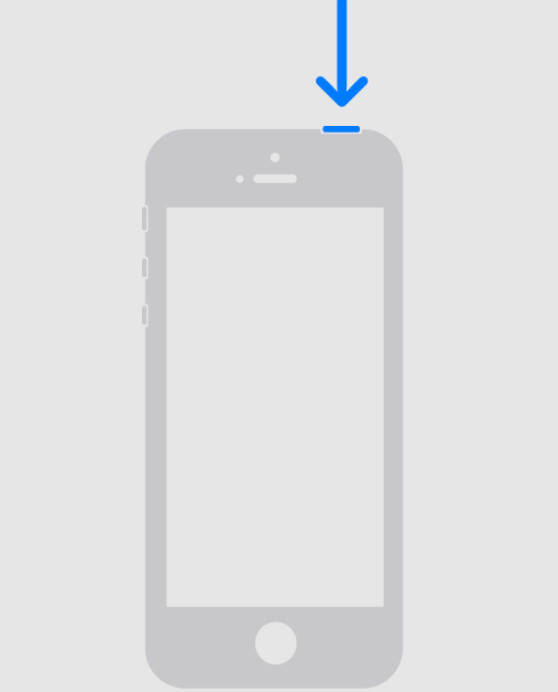
重新启动Windows:点击 开始 在底部栏左侧 > 点击 电力 按钮>选择 重新启动.

重新启动Mac:点击 Apple 菜单 > 选择 重新启动.

3.重新连接Apple ID
导致同步问题的第三个罪魁祸首是设备不匹配。您可以按照上面的说明同步 Apple Music,方法是 退出 Apple ID 并再次登录,以确保您的设备已使用相同的 Apple ID 登录。
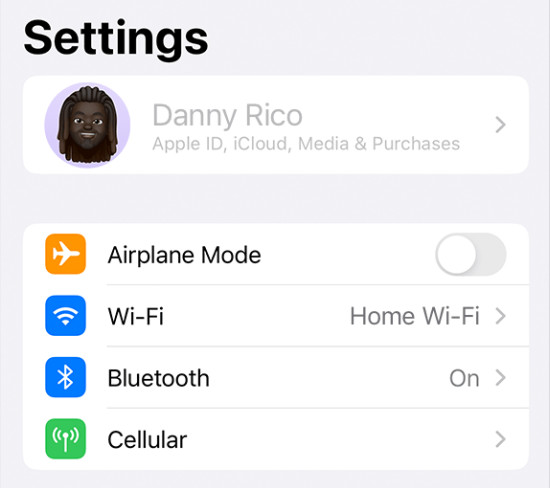
奖励:Apple Music 的最佳替代品(不会弄乱本地库)
Apple Music 不允许用户同步第三方音乐,比如来自亚马逊的音乐,这很不人性化。而且如果你无论如何尝试同步,你都会收到一条消息:你确定要从此 iPhone 中删除现有的音乐、电影、电视节目和书籍并与此库同步吗?当然,你的答案是 NO。
Apeaksoft iPhone转移 是同步音乐的最佳免费替代方案,无需订阅,也不会弄乱您的本地库、Apple Music 库和 iCloud。它的工作方式与 Apple Music 类似,但比 Apple Music 更有条理、更高效,速度是其 60 倍,界面简洁。如果您想知道如何使用 Apeaksoft iPhone Transfer 将 Apple Music 从 MacBook 同步到 iPhone 或跨其他设备组合同步,请按照以下步骤操作。
步骤1将您的设备连接到计算机
启动程序并使用 USB 数据线将 iPhone 连接到电脑。程序将自动检测您的设备。

步骤2选择音乐文件
选择 音乐 在侧边栏中,选择您想要同步的音乐,即使不是从 Apple Music 购买的。

步骤3将文件添加到计算机或iPhone
在顶部菜单上,选择 导出至电脑/导出至设备.

结语
将 Apple Music 同步到 iPhone 或其他设备 除非您遵循正确的说明,否则同步音乐是一件很麻烦的事。现在,同步您的音乐并享受它。如果您想手动同步第三方音乐,请不要忘记尝试 Apeaksoft iPhone Transfer,欢迎您分享您的用户体验。